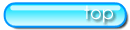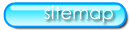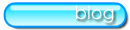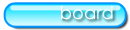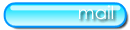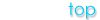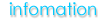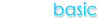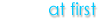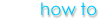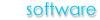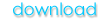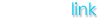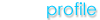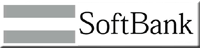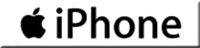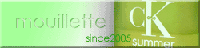���u�f�`�����������I��
����ɂu�f�`���ɂ��s��̑Ώ��ł��B���x�������܂����s��������̂Ŋe���o�b�N�A�b�v���Ƃ��Ď��ȐӔC���E�E�E
���u�f�`���ɂ��FEP(IM)�̕s��̑Ώ���
�u�f�`���ɂ��s��̑Ώ��𑱂��܂��傤��Happy Tapping Keyboard���J�X�^�}�C�Y���I��
���J����Ă�����̂͏����������܂��Ȃ��̂ŏ����������܂����B�i�R�`���j













���������w-zero3���g���܂��I